发布时间:2024-01-21
来源:绿色资源网
安装win10 我们无法创建新的分区,在安装windows 10操作系统时,有时我们会遇到一个普遍的问题,即无法创建新的分区,这个问题可能会让很多用户感到困扰,因为新分区对于安装和管理操作系统来说是必不可少的。不要担心我们可以采取一些简单的解决措施来解决这个问题。本文将介绍一些有效的方法,帮助您在安装Windows 10时成功创建新的分区。
安装Win10系统无法创建新分区的解决方法:
方法一:
格式化整个硬盘,重新分区或尝试插拔U盘几次并刷新
如果你的硬盘上没有重要数据的话,到了分区这一步时,将硬盘上的所有分区都删除了,重新格式化整个硬盘,然后重新分区,再进行安装就正常了。
方法二:
PE下将硬盘格式化并重新分区
在PE下用分区工具将整个硬盘重新分成两个区,C盘和D盘,
注意1:给D盘留10G空间即可,并且D盘必须为fat32格式,C盘分区格式无所谓

然后将win8或win10原版镜像解压到D盘根目录,然后拔下U盘重启电脑即可进入正常安装界面。
注意2:进入正常安装后,在分区界面那一步,可以将C盘格式化重新建立成自己想要的分区。
注意3:安装完成后,D盘是可以删除并重新分区空间的。
方法三:
使用老毛桃PE进行win7、win8、win10原版系统的安装
将U盘制作成老毛桃PE,然后将系统原版镜像解压到U盘根目录
如果是win7系统,将win7镜像文件里的bootmgr改成win7mgr。win8就改成win8mgr,win10系统就改成win10mgr
完成后,直接进入老毛桃PE,在主菜单中选择安装原版系统那一项即可。
方法四:
终结解决方案:利用Windows自带的引导文件进行安装
如果以上两个方案均不行,那么下面的这个方案百分百能帮你解决问题。
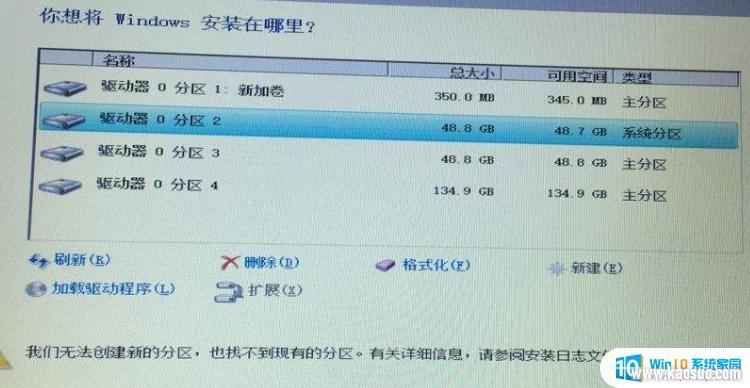
首先进入PE,在PE下找到你的系统ISO镜像,解压缩,然后将镜像里的boot文件夹、sources文件夹和bootmgr文件提取出来
然后复制到你要安装的分区(比如c盘),接下来拔下U盘,重新启动计算机,即可进入Windows安装界面进行正常安装。
方法五:
如果遇到上述情况,我们可以尝试先将Windows 10安装文件的主要文件和目录复制到要安装的系统分区中,然后再进行安装。具体操作如下:
将用安装系统的磁盘挂接在一个已有Windows 10或Windows 8.1的系统中,准备好要安装的Windows 10系统的ISO文件,右键单击该文件并选择“打开方式→Windows资源管理器”;
随后,新打开的资源管理器窗口中会自动出现安装文件列表。这时选中boot和sources目录以及bootmgr文件,拷贝到要安装系统的磁盘分区中
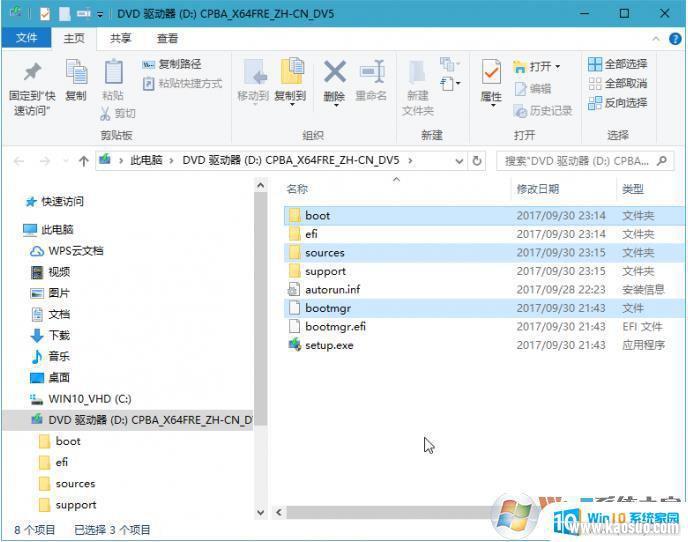
最后,再重启电脑,重新进入Windows 10安装界面,继续操作即可顺利完成安装过程。
方法六:
解决Windows 10安装过程中分区错误的另一种方法,是将安装分区转换为GPT分区。虽然用DISKPART命令可以解决分区转换问题,但对于普通用户来说。命令式的操作比较繁琐且容易出错,这时不妨可以使用简单易行的DiskGenius分区工具来完成分区格式转换。
首先用含有DiskGenius工具的启动U盘启动系统,然后运行其中的DiskGenius分区工具。进入界面后选中要转换分区的硬盘,然后通过菜单命令“硬盘→转换分区表类型为GUID格式”,按照提示进行操作,即可将分区格式转换为GPT格式
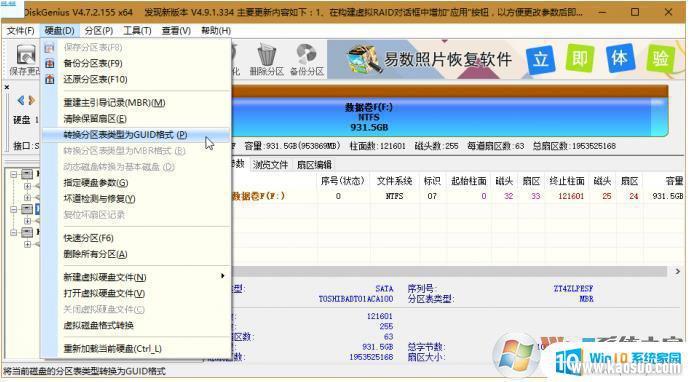
以上就是安装Win10后无法创建新分区的全部内容,如果您碰到了同样的问题,可以参照小编的方法来处理,希望这能对大家有所帮助。
- 1steam更新后游戏就需要重新安装_Steam如何重装但不删除已安装游戏
- 2压缩文件如何解压到桌面_解压文件安装到桌面教程
- 3怎么在电视上安装浏览器_如何在智能电视上使用浏览器浏览网页
- 4方正仿宋gbk字体怎么安装_方正仿宋GBK字体安装方法
- 5oppo手机怎么安装2个微信_OPPO手机双微信的操作步骤
- 6win10镜像mac版_Macbook Pro如何引导安装Windows10 ISO镜像系统
- 7cad安装需要internet连接来安装windows组件_windows组件安装需要Internet连接
- 8win11安装steam致命错误_Win11 steam致命错误修复方法
- 9重装系统usb接口就能用了吗_电脑重装系统后USB接口不可用怎么办
- 10这台电脑已安装了更高版本的itunes_如何解决iTunes提示这台电脑已安装了更高版本的错误
















